2019年09月25日更新
【ウイルスバスター】ログインの仕方!登録メールの変更方法も解説!
今回の記事では、ウイルスバスターにおけるログインの仕方をはじめ、ウイルスバスターにログインできない際の原因や対処方法なども紹介しています。記事後半院は、ウイルスバスターにおいて、登録メールの変更方法なども解説しているので、ぜひ参考にしてください。
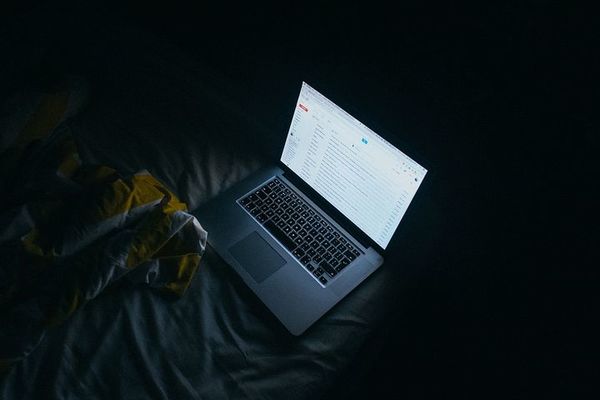
目次
【ウイルスバスター】ログインの仕方
まずはウイルスバスターでのログインの仕方をいくつか紹介していきます。以下では、トレンドマイクロの公式ホームページからログインする仕方です。MacとWindowsに分けて解説します。
トレンドマイクロ公式ページからログイン
トレンドマイクロ公式ホームページからログインする仕方は以下のとおりです。ここではMacとWindowsに分けていません。
- 以下のURLにアクセスする
- https://www.safesync.jp/
- 登録のメールアドレスとパスワードを入力する
- 「ログイン」をクリックする
- 「ログインしたままにする」にチェックを入れると、次回よりメールアドレスと パスワードを入力する手間を省ける
ウイルスバスターから直接ログイン
続いては、ウイルスバスターから直接的にログインする仕方を紹介します。WindowsとMacに分けてみていきましょう。
Windows
Windowsの場合には、まずはウイルスバスターのアイコンをクリックして「ホーム画面」を立ち上げてください。そして、「ウィンドウ自体の右上のアカウントマーク」にカーソルを当てましょう。
そうすると、「トレンドマイクロアカウント」の項目が表示されます。そのページからログインが可能です。
Mac
Macの場合にも、まずは「ホーム画面」を立ち上げましょう。そして、ツールバーの「ウイルスバスターfor Mac」から「トレンドマイクロアカウント」の順に開いてください。そうすると、アカウントログイン画面になり、そこからログインできます。
ウイルスバスターとは
ウイルスバスターとは、トレンドマイクロ社が開発、もしくは販売しているコンピューターウィルスなどの不正プログラムからパソコンを保護するためのウィルス対策ソフトの名称のことを指します。
すでに発見されているウィルスの他にも、次々と登場する新種のウィルスにも対応するために、パターンファイル、つまりウィルスを発見するときに参照されるファイルのことを定期的に更新し続けています。
なお、ウィルスバスター2001からは、従来のウィルス対策ソフトにはない不正アクセスを防ぐパーソナルファイアウォール機能が追加されています。さらに、セキュリティ対策機能が付加されるようになりました。
 「ウイルスバスター」を強制アンインストールする方法を解説!
「ウイルスバスター」を強制アンインストールする方法を解説!【ウイルスバスター】ログインできない場合の原因
次は、ウイルスバスターでログインできない場合における原因についてみていきます。原因は3つにあるので、それぞれ紹介していきましょう。
アカウント未作成
1つ目に紹介するウイルスバスターでログインできない場合における原因は、アカウントについてです。アカウントが作成できていない場合には、ログインできません。
また、契約の会員契約期間が切れてしまった場合には、SafeSync にログインできなくなります。ウイルスバスタークラブ会員専用ページへログインしてから、会員契約期限を確認しましょう。
ログイン情報が誤っている
次はウイルスバスターでログインできない場合における原因として、ログイン情報に関して紹介します。メールアドレスやパスワードの入力に誤りがある場合には、SafeSync にログインできません。
したがって、入力されたメールアドレスとパスワードに誤りがないか確認しましょう。なお、パスワードは大文字、小文字も区別されます。
登録のメールアドレスやパスワードを忘れてしまった場合には、SafeSyncサポートセンターまでお問い合わせしましょう。
インターネットに接続していない
最後に紹介するウイルスバスターでログインできない時の原因は、インターネットです。インターネット接続に問題がある場合には、SafeSync にログインできません。予めインターネットに接続できることを確認しましょう。
 Windows Defenderがあれば「ウイルスバスター」はいらないのか解説!
Windows Defenderがあれば「ウイルスバスター」はいらないのか解説!【ウイルスバスター】ログインできない場合の対処方法
ここでは、ウイルスバスターでログインできない際の対処する方法をいくつか紹介していきます。まずはメールアドレスを確認する方法からみていきましょう。
メールアドレスの一部を確認する方法
1つ目に紹介するウイルスバスターでログインできない場合における対処する方法は、メールアドレスを確認する方法です。まずは、登録しているメールアドレスを入力する必要がありますが、不明な場合は以下の手順に従いましょう。
なお、登録のメールアドレスがわからない場合には、ウイルスバスター クラウドのメイン画面よりメールアドレスの一部を確認することが可能です。下記で紹介している手順にてウイルスバスター クラウドの画面から確認してください。
- デスクトップ右下のタスクトレイにあるウイルスバスター クラウドのアイコンを右クリックし、「シリアル番号の確認」をクリックする
- 「お客さま情報」が表示される
パスワードの再設定方法
次に紹介するウイルスバスターでログインできない場合における対処する方法は、 パスワードに関する方法です。以下の手順に従ってください。
まずは、「パスワードをお忘れの場合」画面にアクセスしましょう。そして、ウイルスバスターのリンクをクリックします。次に、「パスワードをお忘れの場合」画面に移動していきましょう。
そうしたら、メールアドレスと画面に表示されている文字を入力してください。「今すぐ確認」をクリックしてから、メールを確認しましょう。続いて、「新しいパスワードの作成」画面へ移ります。
そうしてから、「新しいパスワードの作成」画面に置いて、希望するパスワードを入力ししてください。そして、「パスワードの更新」をクリックします。
そうすると、「パスワードが変更されました」と表示されるます。要するに、パスワードの変更は完了です。なお、次回以降ログインする場合には、再設定された新パスワードを使ってください。
シリアル番号でログインする方法
最後に紹介するウイルスバスターでログインできない時の対処する方法は、シリアル番号を使う方法です。まずは、トレンドマイクロアカウントにアクセスしてください。
そして、「ウイルスバスターのシリアル番号でログインする場合」をクリックしましょう。それから、シリアル番号、またはパスワードを入力して、「ログイン」をクリックしてください。
 【ウイルスバスタークラウド更新しない】低価格での新規購入は危険?
【ウイルスバスタークラウド更新しない】低価格での新規購入は危険?【ウイルスバスター】登録メールの変更方法
ウイルスバスターでは、メールアドレスの新規登録とメールアドレスの変更ができます。メールアドレスの登録をしていないお客さま、もしくは現在の登録メールアドレスがわからないお客さまが対象です。
なお、上記に該当する場合も、ウイルスバスターからメールアドレスの登録、または変更することが可能です。
アカウントにログイン
ウイルスバスターで登録メールの変更するにはまずは、トレンドマイクロアカウントにログインしてください。
「登録情報」画面を選択
そして、トレンドマイクロアカウントでログインし、 「登録情報・設定」 タブをクリックしてください。そうすると、トレンドマイクロアカウント欄内に現在メールアドレスが表示されます。
メールアドレスの変更
それから、「メールアドレスを編集」をクリックすると変更ができます。トレンドマイクロアカウントの画面で正しく変更されたことを確認することができる場合には、メールアカウントの更新は完了です。
なお、登録情報に不備がある場合、トレンドマイクロからの重要なお知らせが届かなくなる恐れがありますので気をつけましょう。
まとめ
今回の記事では、【ウイルスバスター】ログインの仕方!登録メールの変更方法も解説!というテーマで執筆しました。ウイルスバスターにおけるログインの仕方では、トレンドマイクロ公式ページからログインとウイルスバスターから直接ログインを紹介してます。
また、ウイルスバスターから直接ログインでは、WindowsとMacに分けて解説しています。ウイルスバスターでのログインできない場合の原因では、アカウントやログイン情報に関して指摘してきました。
ウイルスバスターにおいて、ログインできない場合の対処方法としては、メールアドレスの一部を確認する方法やパスワードの再設定方法、シリアル番号でログインする方法などを紹介しています。
合わせて読みたい!ウイルスバスターに関する記事一覧
 「ウイルスバスターfor HomeNetwork」をくわしく紹介!
「ウイルスバスターfor HomeNetwork」をくわしく紹介! 【ウイルスバスター】再インストールができないときの対処法!
【ウイルスバスター】再インストールができないときの対処法! 【iPhone】ウイルスバスターモバイルの全機能が利用可能!インストール方法は?
【iPhone】ウイルスバスターモバイルの全機能が利用可能!インストール方法は? セキュリティソフトの無料/有料の違いをくわしく解説!
セキュリティソフトの無料/有料の違いをくわしく解説!



















